微信删除好友聊天记录怎么找回来
1、点击我选项
进入到微信的主界面,右下方位置找到我选项并点击。
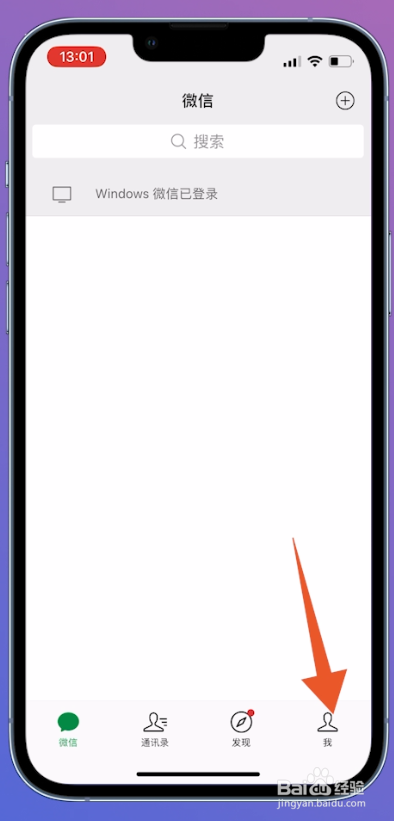
2、点击设置
切换至新的页面之后,找到设置选项点击进入。

3、点击帮助与反馈
翻转至设置界面中,下方位置找到帮助与反馈并点击。

4、点击扳手图标
进入到帮助与反馈界面后,右上方位置找到扳手图标并点击。
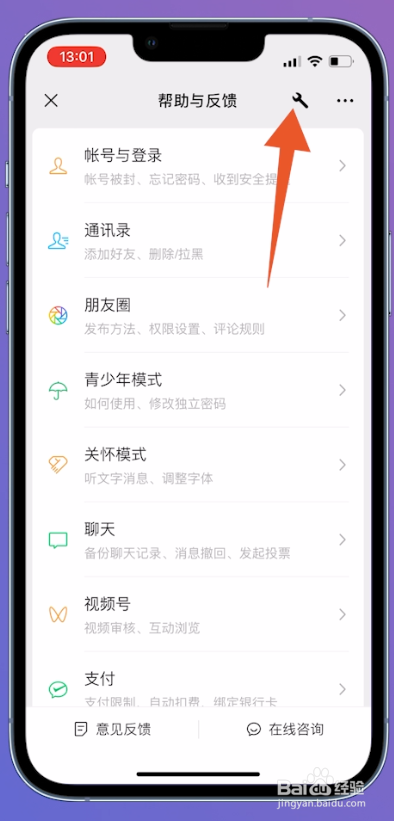
5、点击故障修复
切换至微信修复工具界面中,中间位置找到故障修复点击进入。

6、点击聊天记录
翻转至故障修复界面之后,上方位置找到聊天记录并点击。
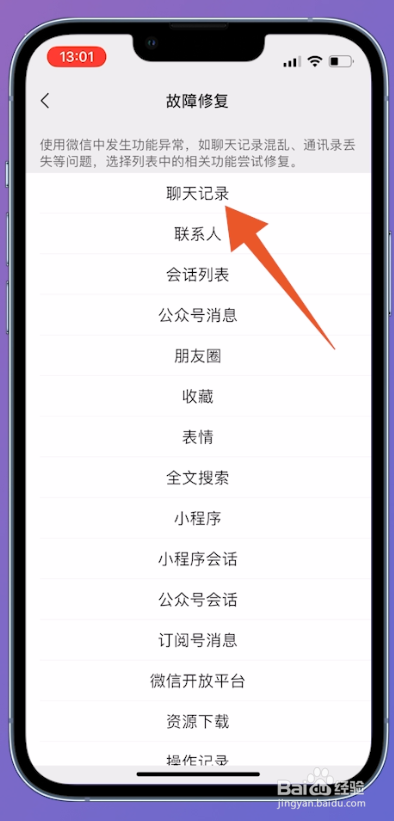
7、点击确定
接着在弹出的窗口界面中,中间位置找到确定点击进入。

8、选择重启微信
等待系统数据修复完成之后,中间位置点击重启微信即可。
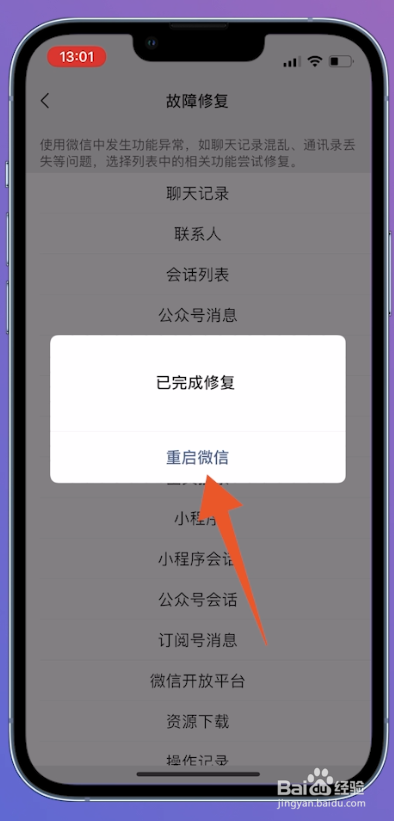
1、点击三个横线图标
在电脑微信的主界面中,左下方位置找到三个横线图标并点击。

2、点击迁移与备份
接着在弹出的窗口界面中,找到迁移与备份点击进入。
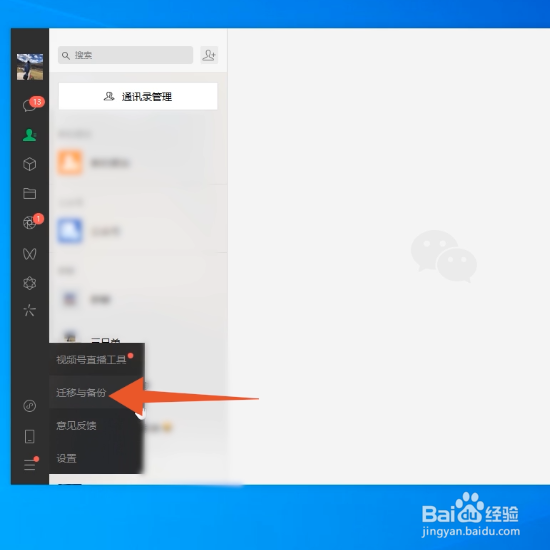
3、点击备份与恢复
进入到聊天记录迁移备份界面后,找到备份与恢复并点击。
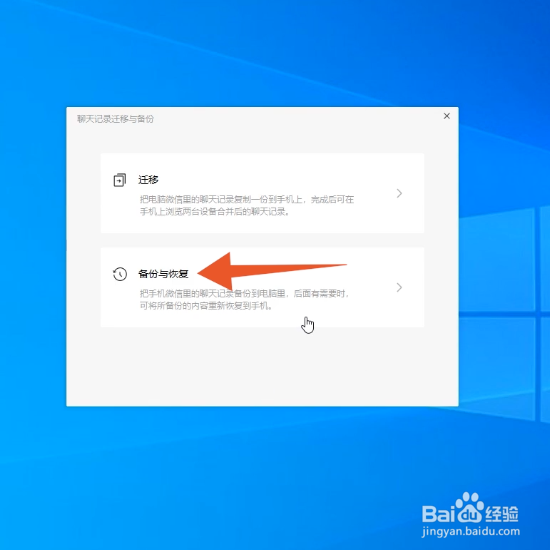
4、点击恢复聊天记录至手机
切换到备份与恢复页面中,找到恢复聊天记录至手机并点击。
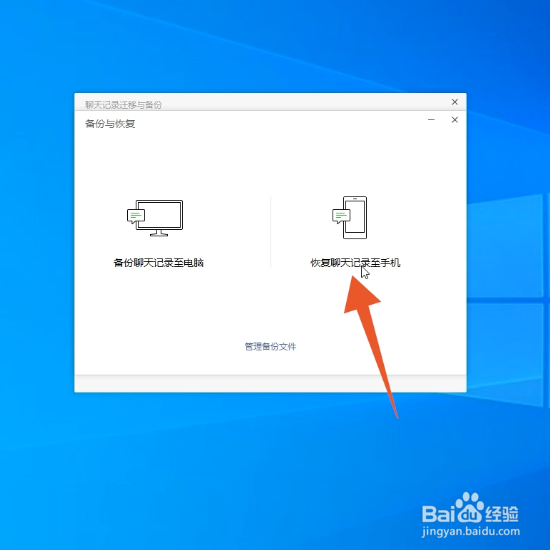
5、选择确定
进入到新的页面之后,勾选需要找回聊天记录的好友,下方位置点击确定。
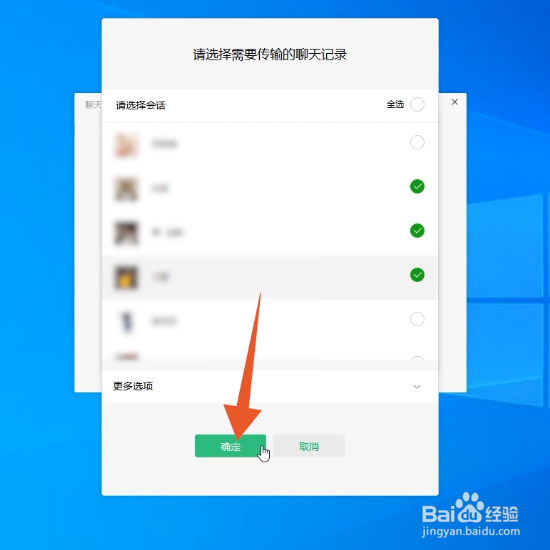
6、点击开始恢复
进入到手机界面中,找到开始恢复并点击,即可恢复聊天记录。

声明:本网站引用、摘录或转载内容仅供网站访问者交流或参考,不代表本站立场,如存在版权或非法内容,请联系站长删除,联系邮箱:site.kefu@qq.com。
阅读量:110
阅读量:101
阅读量:27
阅读量:42
阅读量:150